本文主要是介绍使用Modelsim独立仿真Altera及Xilinx IP核,希望对大家解决编程问题提供一定的参考价值,需要的开发者们随着小编来一起学习吧!
使用Modelsim进行仿真非常方便,可以通过.do文件完成一些重复性的界面操作,但是使用Modelsim仿真IP核的时候经常会因为没有库文件的问题而纠结,网上不乏一些相关教程,但是在使用过程中总会遇到这样那样的问题,于是我痛定思痛,决定彻底解决这个问题,为了帮助大家解决相同的烦恼,决定写这篇文档,帮助大家避免走我曾走过的弯路,这也是我的第一篇教程,希望能帮到大家!
1 软件环境:
操作系统 win7 旗舰版 64位
Modelsim SE10.1a
Quartus II13.0sp1 (64-bit)
Vivado 2016
2 思路说明
不管是Altera还是Xilinx的软件都有直接调用Modelsim仿真的功能,但是其缺点在与每次调用时都会重复编译相同的库,耗时较长,而且每次调用后仿真波形都是默认的,需要我们再次手动添加波形,无形中耗费了大量时间。同时Modelsim具有编译快,仿真快的优点,在这里就不多说了。
其实软件在调用Modelsim的时候回生成相应的.do文件,仔细研究生成的文件会发现里面包含了完成Modelsim仿真的几乎所有命令,包括相关库的编译,而我们要做的就是利用该.do文件,在其基础上进行修改,达到我们想要的结果。
3 Quartus下使用Modelsim独立仿真
3.1 设置Quartus中仿真软件及仿真脚本
首先你要有一个自己的要仿真的工程,如果没有,可以参考网上其他资料新建一个最简单的PLL分频的工程,然后打开Quartus II 13.0sp1,设置Modelsim的安装路径。

然后在Setting里设置仿真工具,选择Modelsim,设置仿真用到的testbench,该文件需要自己提前写好。

点击Test Benches->New

先点击Add,根据路径选择你已经写好的testbench,然后根据填写下图中第一和第二行的内容,注意,Test bench name指的是你具体文件的名字,后面要有文件名后缀,我是自己写的,所以是.v,如果用Quartus自动生成的,是.vt,二者没有本质区别,下一行Top level module in test bench 要填写的是你testbench中module的名字,如果注意规范的话,可以把文件名和module名命名成一样的,同时命名中加tb表示其为testbench。

最后,点击Tools Runsimulation tool RTL simulation,程序会自动调用Modelsim进行仿真,同时编译相关库。
完成以上操作,软件会自动调用Modelsim完成仿真,到这一步,恭喜你已经学会了使用Quartus与Modelsim联合仿真的方法。
3.1 查看Modelsim记录
但是联合仿真并不是我们的目的,下一步我们在Modelsim中查看软件的记录,发现实际上是执行了一个名为sdram_test_run_msim_rtl_verilog.do文件(Modelsim中的脚本文件)。

我们找到并打开该文件,一般该文件位于工程目录下名为Modelsim的仿真文件目录下,可以使用everything搜索找到,内容如下:

该文件的功能实际上是建立库,生成映射,然后编译源文件。
简单分析各语句功能,第2、3行是检测是否有库文件存放的目录,如果没有,新建一个名为Verilog_libs的路径。vlib是新建一个仿真库,vmap将逻辑库映射到实际的物理地址,其后面参数依次为逻辑库和实际库地址,“.”的意思为当前目录,“..”为上一层目录,知道这个可以很好的利用相对路径,如果用过Lunix应该对这个比较熟了。
下面是编译生成的库

接下来要做的就是新建一个工程,然后想办法调用这些自动生成的库,以后就可以摆脱联合仿真,这么做有几点好处1不用每次都编译Altera的库,2 可以直接在Modelsim中进行操作了,而与Quartus没有关系了。3.Modelsim编译.v文件比较快。
也有相关教程教大家一次性编译Altera所有的库文件然后放到指定文件夹备用,本教程方法可以借助软件自动生成的.do文件,省去自己从头编写的麻烦,具体大家可以自己探索。
3.3 新建Modelsim工程
新建工程的方法就不在这累述了,建完之后添加目前的设计文件,可以直接添加Quartus工程下的文件,这样的好处是不用重复复制文件,同时文件只有一个备份,避免在Modelsim调试时做更改而Quartus工程下的文件没有更新,毕竟,最后仿真完成了还是要回到Quartus的。

将sdram_test_run_msim_rtl_verilog.do文件复制的Modelsim工程目录下并打开,翻到红线所示行,之前的代码只留下库映射的语句,其余用#注释掉,这样就不用每次都编译相关库文件了。下面解释下代码具体功能。
vlibrtl_work 建立一个名为rtl_work的库(物理)
vmap workrtl_work 将逻辑库work 映射到物理库rtl_work
vlog-vlog01compat -work work +incdir+E:/99_ZJ_IP/12_sdram_test{E:/99_ZJ_IP/12_sdram_test/sdram_pll.v}
vlog是编译.v文件的命令,“-”之后表示编译参数,后面是文件的路径,可以不用修改,直接使用,
vsim -t 1ps -Laltera_ver -L lpm_ver -L sgate_ver -L altera_mf_ver -L altera_lnsim_ver -Lcycloneive_ver -L rtl_work -L work -voptargs="+acc" tb_sdram_test
仿真tb_sdram_test,即我们的testbench
add wave * 添加testbench中的所有信号
view structure 打开structure窗口
view signals 打开wave窗口
run –all 运行,-all表示一直运行至所有信号被调用,可以手动修改运行时间,例如run 3us
至此,就可以愉快的使用Modelsim进行仿真了
4 Vivado下使用Modelsim独立仿真
4.1 编译库
Vivado软件本身自带了编译仿真库的功能,用时较长,只需要执行一次,可以将所有的库编译并存放到指定文件夹,一劳永逸。


4.2设置仿真选项
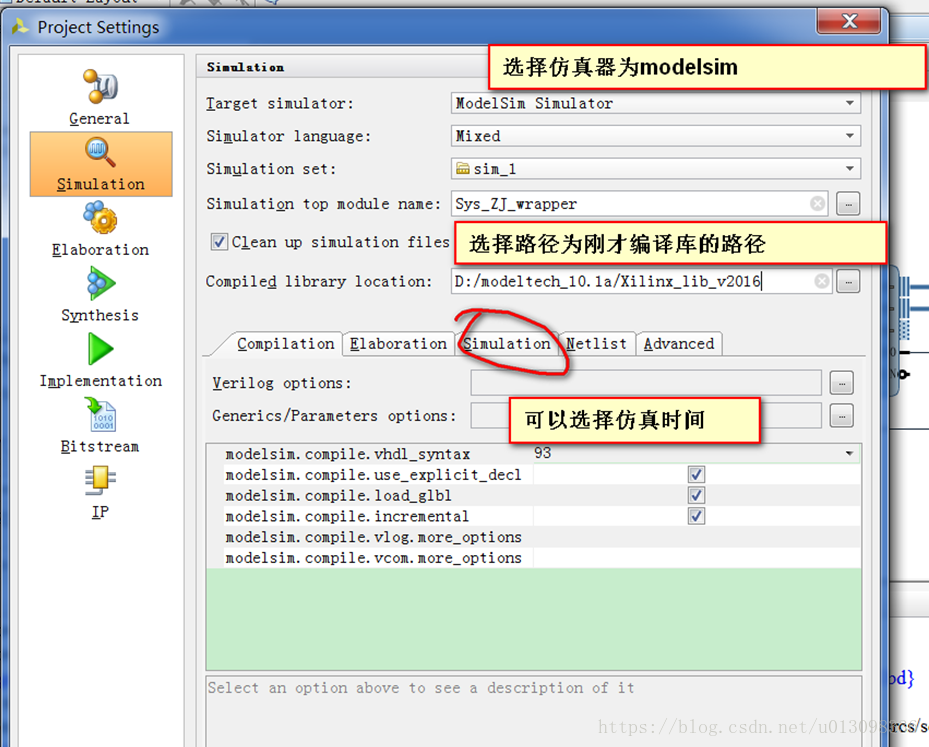
4.3 运行行为级仿真

4.4 找到自动产生的仿真文件
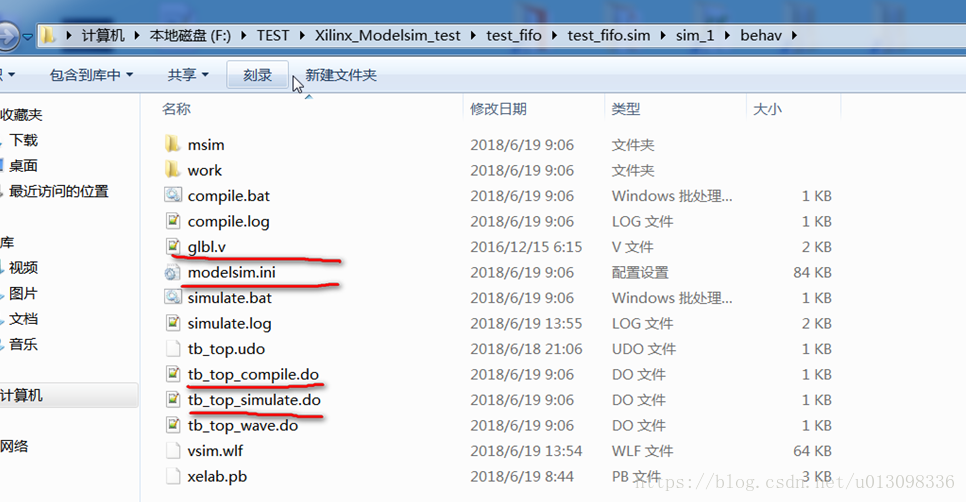
到此为止,就可以摆脱vivado了
4.5 新建Modelsim工程
新建仿真文件夹,路径与文件夹behav同级,这样.do文件不需要再修改编译文件路径。
拷贝上图中画红线的文件到新建的文件夹中,
修改两个.do文件中的内容合并成一个文件,只保留必要的内容,比如我只保留如下内容:

该文件中的注释是我为了方便大家理解加上去的,实际.do文件的注释符为#,且只能独立成行,不能与命令在同一行。
保存该文件,在Modelsim中新建工程

需要注意的是,需要在此指定拷贝到工程目录下的Modelsim.ini的路径,该路径中包含了编译的库的信息,相当于自动将之前已经编译好的库加入到工程之中,否则会提示找不到相关库文件。
在Modelsim中运行前面编辑好的.do文件就可以进行仿真了。
5 总结
上面采用的方法是核心思想是借助了软件产生的相关文件,主要是.do文件,使用熟练后,可以每次直接新建Modelsim工程,使用自己写好的.do文件在Modelsim下仿真,其中有很多小技巧,大家可以自己探索。
文章如有不足之处,欢迎大家批评指正,也欢迎大家来交流。
这篇关于使用Modelsim独立仿真Altera及Xilinx IP核的文章就介绍到这儿,希望我们推荐的文章对编程师们有所帮助!





